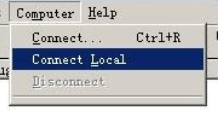
一、使用DebugView,打开DebugView,运行程序的版本,然后可以在源文件中找到一行,如果需要在此工具中查看,请在VC源代码中使用OutputDebugString。这对于VC故障排除代码非常实用,您不必使用MessageBox进行逐步检查,此外,它易于使用并且更容易发现错误。
二、点击“本地连接”
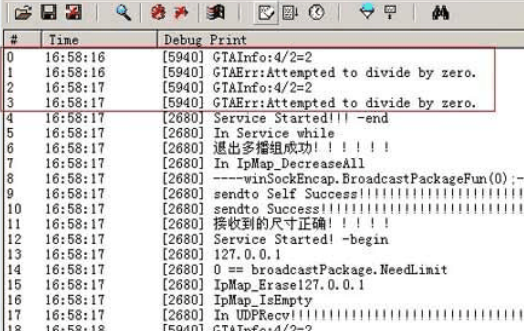
三、打开软件后,从顶部栏中选择监视主机,首先,检查本地计算机的故障排除连接,然后单击“本地连接”。
四、工具栏:在这个工具栏上,我们主要看几个图标。在此工具栏上,我们主要看几个图标
五、此按钮指示是否应激活捕获服务
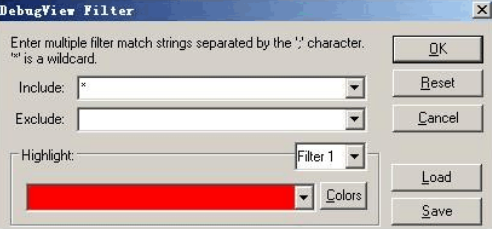
六、此按钮指示是否捕获系统内核故障排除信息
七、此按钮指示是否捕获一般的Win32应用程序,这等效于我们应用程序的故障排除信息。注意:只有在调用windebug中的方法时输出的调试信息才能被DebugView捕获,请查看捕获的应用程序信息:它将打开
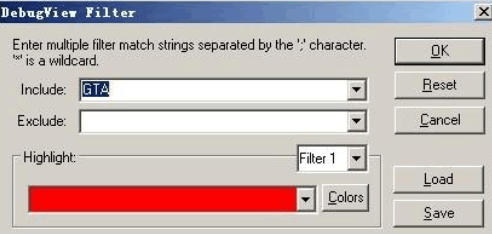
八、从两个按钮中删除叉子,您将看到DebugView可以提取一些信息。
九、这些是应用程序从WinAPI调用系统输出的故障排除信息,但只有红色部分是我们演示的结果。
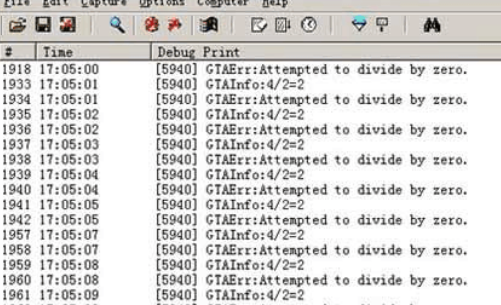
十、包含和排除字符串,分别指示调试打印内容“包含”和“不包含”。
十一、单击确定后
十二、DebugView将仅在GTA开头显示故障排除信息。因此,在编写程序时,为了便于监视,我们可以对调试信息进行分类,可以使用不同的前缀或标记作为约束,统一调试输出格式,并在将来便于排除和捕获系统异常。







